
更高的动态范围、更鲜艳的色彩,更明亮的视觉效果——高动态范围(HDR)技术可以说是近年来视觉体验最大的进步之一。HDR 打破了传统显示器的色域局限,带来了更丰富、更逼真的画面表现,让游戏世界变得所未有的生动。
其实,早在 2020 年 11 月,Xbox Series X|S 就率先推出了「自动 HDR」功能。它可以让兼容的老旧游戏从标准动态范围(SDR)升级到 HDR,让那些原本略显平淡的画面瞬间变得鲜活起来,即便是多年前的老款游戏,也能焕发出全新的视觉活力。
现在,Windows 11 也引入了「自动 HDR」功能。启用之后,超过 1000 款基于 DirectX 11/12 的游戏也能「瞬间升华」,直接拉升到出色的 HDR 视觉效果。让你在玩老游戏时,也能获得「焕然一新」的惊喜体验。
什么是「自动 HDR」,如何提升游戏体验?
HDR(高动态范围)作为一种视频和图像处理技术,可以说是「画面质感的魔术师」。它能够在数字化场景中,呈现出更加丰富的亮、暗部细节。在游戏中,HDR 能让画面更具层次感,不仅色域更广,亮度范围也更大,营造出一种更加沉浸、逼真的视觉效果。举个简单的例子:
- 你可以清晰地看到阴影中的小细节,而不再是一片模糊的黑影;
- 亮光也不再是单调的「一片白」,而是像现实中那样,呈现出温暖而真实的金黄色光芒。
不过问题来了——就算你买了支持 HDR 的显示器,但如果玩的游戏压根儿不支持 HDR,还是没法享受到这种次世代的视觉体验。
「自动 HDR」简介
虽然一些游戏开发商会给自家的游戏适配原生 HDR,而「自动 HDR」则更进一步——它可以智能地将那些原本只支持 SDR 的 DirectX 11/12 游戏动态提升到 HDR 级别。
- 换句话说,「自动 HDR」不需要专门为 HDR 做适配,它通过系统级的无缝集成,自动将 SDR 游戏画面「升级」为 HDR,让玩家轻松享受到更高动态范围的视觉体验。
- 正如其名,「自动 HDR」最大的优势就是「自动化」——你只需要在 Windows 11 的「设置」中切换一个选项,就能随时开启或关闭。
SDR、自动 HDR 和原生 HDR 对比
为了让对比更加直观,微软以《战争机器 5》为例进行了 SDR、自动 HDR 和原生 HDR 的效果展示。这款游戏拥有精心调校的原生 HDR 效果,是进行对比的绝佳选择。
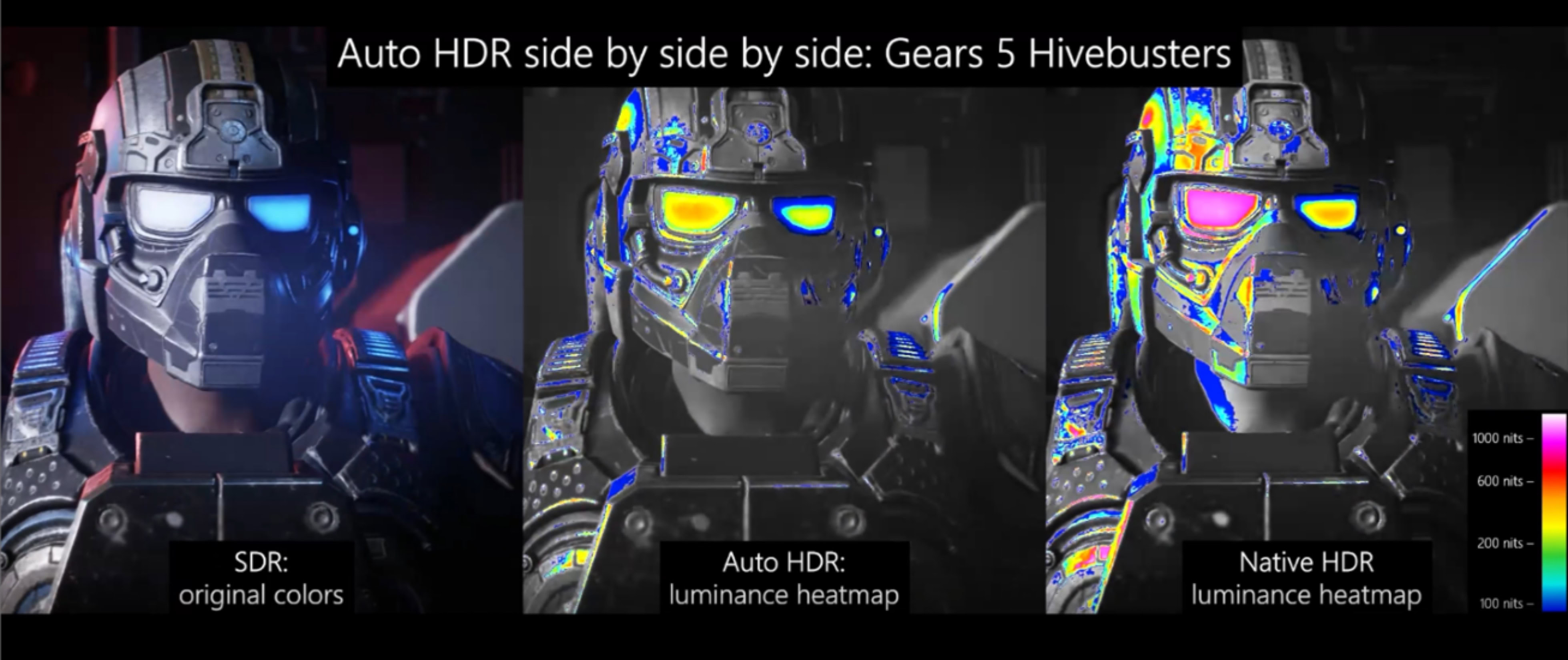
上图中,左侧是 SDR 效果,中间是自动 HDR,右侧是原生 HDR。灰色区域代表传统 SDR 显示器能呈现的部分,而彩虹色区域则是只有 HDR 显示器才能展示的细节。
- 仔细看中间和右边的画面,护目镜和头盔的高光细节显著提升。自动 HDR 和原生 HDR 不仅仅是简单地把画面调亮了,它们还通过扩展动态范围,呈现出更丰富的细节:暗部更加深邃,亮部更加耀眼。
- 对比自动 HDR 和原生 HDR,你会发现两者在高光和阴影的表现上几乎不相上下,都充分利用了超越 SDR 的亮度范围。而传统的 SDR 由于色彩和亮度的局限性,根本无法展示这些额外的画面细节。
总的来说,「自动 HDR」功能不仅让老游戏焕发新生,也让那些原本不支持 HDR 的游戏瞬间拥有了更具沉浸感的视觉效果。从画质对比不难看出:
画质对比:原生 HDR > 自动 HDR > SDR
如何启用 Windows 11「自动 HDR」
显示器硬件要求
- 想要体验「自动 HDR」的魅力,首先你的显示器必须支持 HDR 技术,这是最基础的硬件要求。
- 如果你目前还没有 HDR 显示器,那么在升级显示器时,强烈建议选择一款通过 HDR 认证的产品。
全局功能开关
1使用Windows + I快捷键打开「设置」,转到「系统」>「屏幕」>「HDR」。
2打开「自动 HDR」开关。
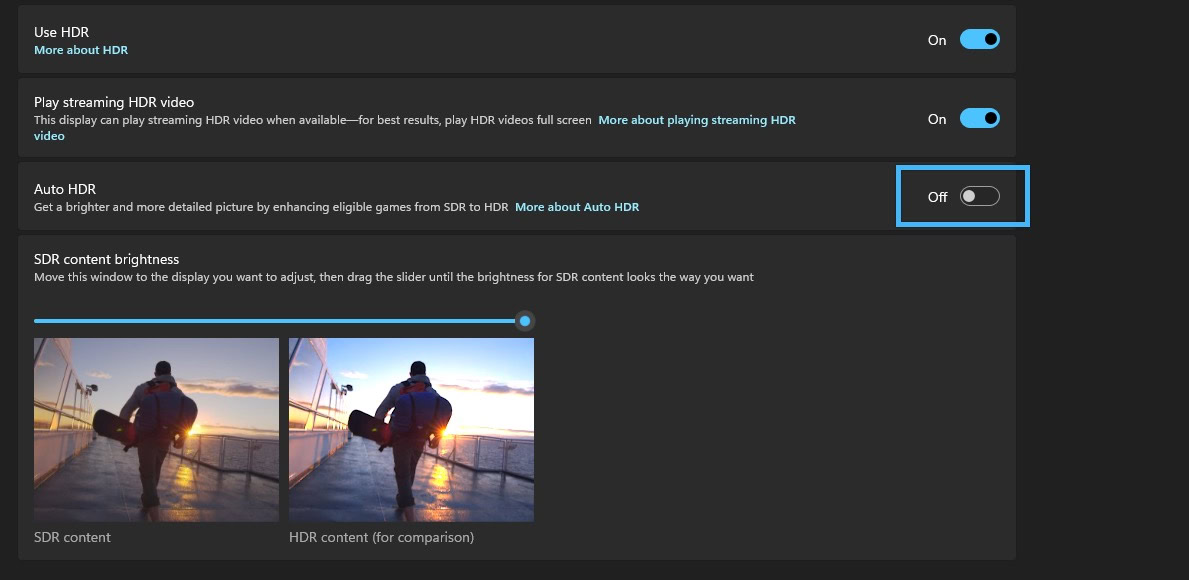
完成以上步骤后,Windows 11 就会自动为兼容的 DirectX 11/12 游戏应用 HDR 效果。无需你逐个游戏进行设置。
除了通过 HDR 提升游戏画质外,我们还有更多方法,可以轻松优化你的 Windows 11 游戏体验。












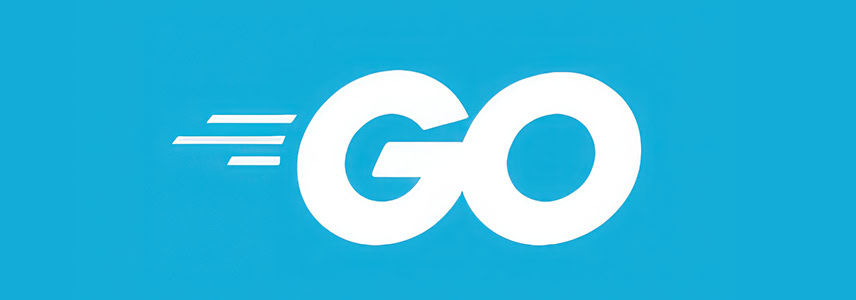
最新评论
新装的win11 25H2系统自带的微软商店以及第一种方法没有解决问题,但是博主第二种办法成功让我的商店正常使用
不行啊,商店已排队的下载任务还在
无法更新,无法更新系统保留的分区
牛逼